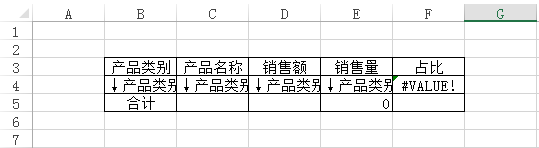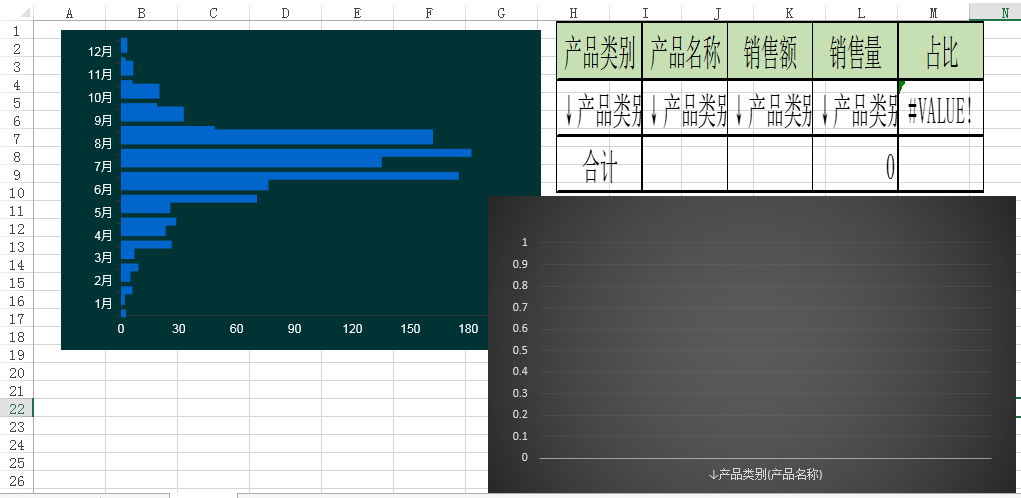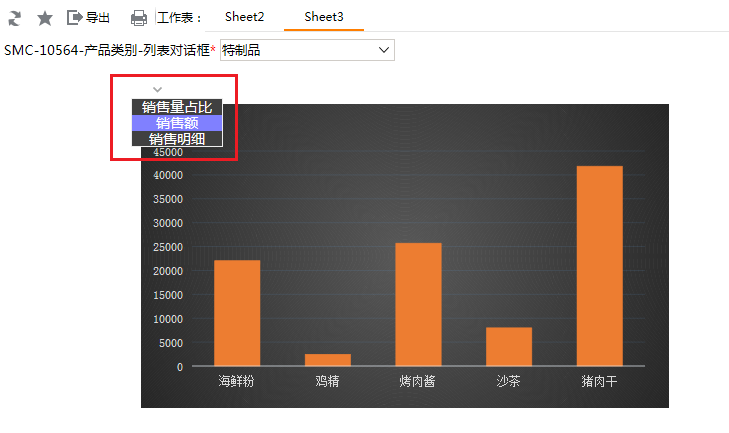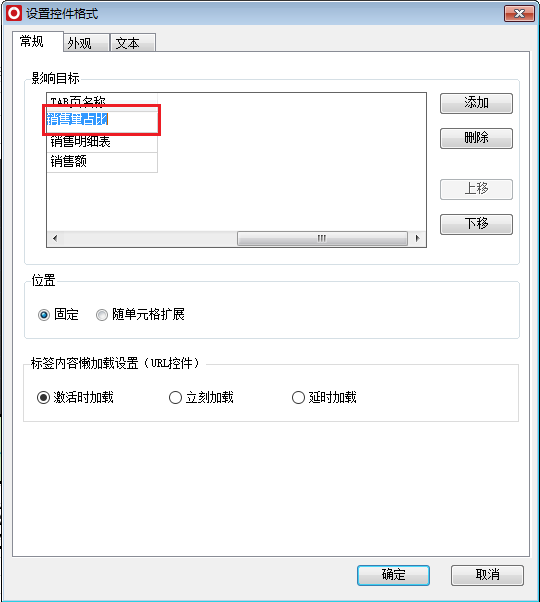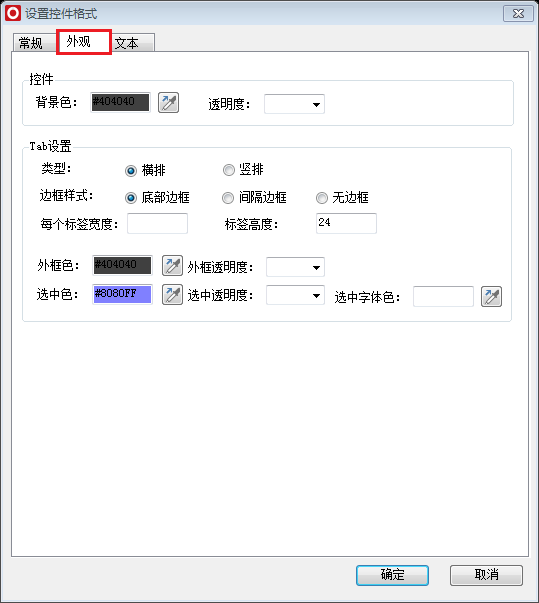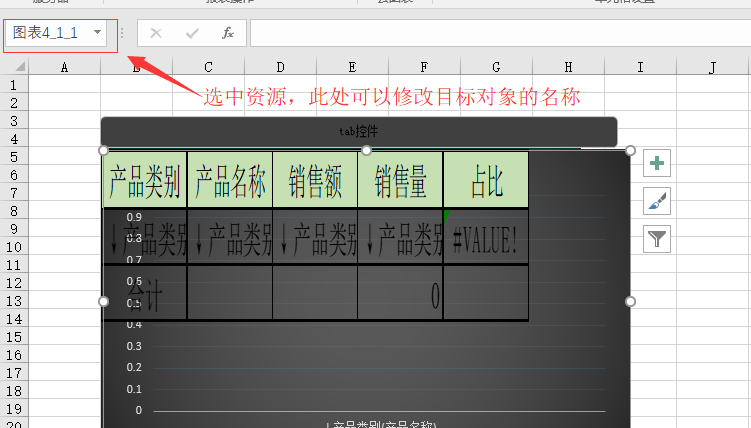有时用户需要在同一个sheet页中查看多张报表或者图形,但又希望每次只显示自己需要的某张报表或者图形,此时我们就可以创建一个tab页控件来实现这个功能。
tab页效果1:
tab页效果2:
支持版本
Smartbi V8.0
示例
实现上面示例说明如下:
- 创建一个电子表格,并添加其它图表或者报表。创建两个电子表格。
其中:简单柱图是ECharts柱图
控件风格报表是通过URL控件添加内部资源得到的 选择摆放tab页控件的位置,并调整宽度。
新建一个sheet2,在sheet1中基于步骤1的电子表格分别作饼图和柱图,并将饼图和柱图移动到sheet2中。
注:一定要调整插入tab页控件的宽度范围,否则会出现以下效果:
插入tab页控件。
点击上图中tab页控件按钮,进入控件基本设置页面。
1)在常规页面添加目标对象。
点击tab页名称文本框可以修改名称:
注意:tab页名称不能为空和纯空格
2)在外观tab页面进行控件和tab设置(本示例的tab类型、边框样式和标签高度为系统默认值)
3)在文本tab页对字体进行设置。
- 点击确定保存tab页设置后如图:
预览效果如下:
示例资源:migrate(1).xml
...